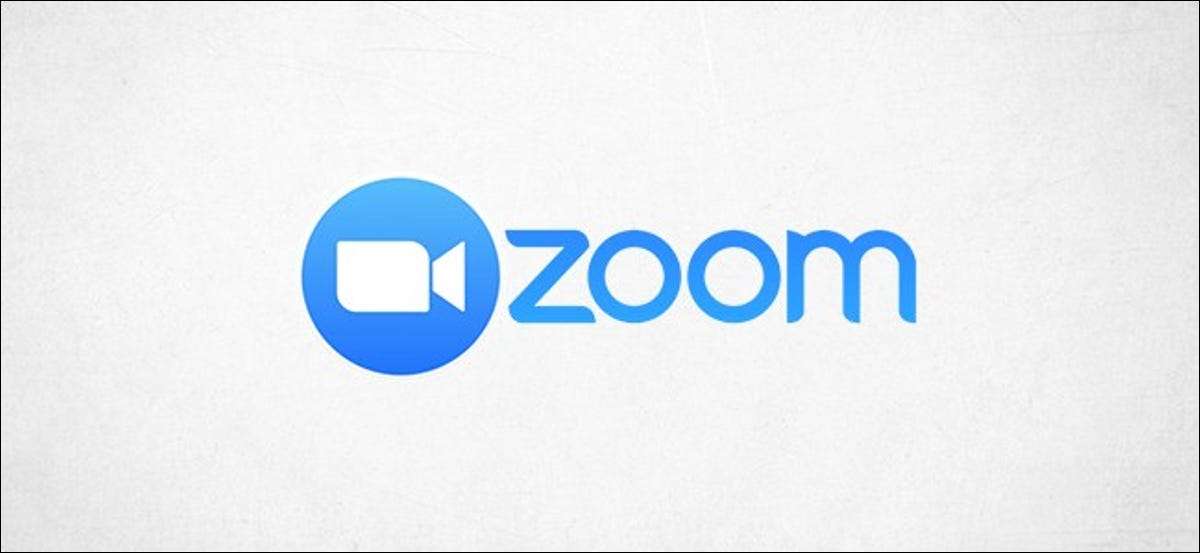
No importa dónde trabaje, las reuniones tengan una cosa en común: presentaciones de PowerPoint. Si usa zoom, puede presentar fácilmente su presentación de diapositivas a los participantes por Compartiendo tu pantalla . Aquí es cómo se hace.
Concede acceso a las pantallas compartidas en Zoom [dieciséis]
Si eres el anfitrión de la reunión de zoom , podrás compartir tu pantalla sin emisión. Sin embargo, si eres uniéndose a una reunión Para que usted no sea la anfitrión, es posible que deba solicitar permiso del host para poder compartir su pantalla.
Como regla general, recomendamos que los anfitriones deshabiliten la función de recurso compartido para los participantes de forma predeterminada por razones de seguridad . Si no es el anfitrión de la reunión, asegúrese de comunicarse con el anfitrión con anticipación para solicitar permiso para compartir su pantalla durante la llamada de zoom. Los hosts siempre pueden habilitar la función durante la llamada, pero siempre es bueno ser un paso adelante.
Si usted es el anfitrión de la reunión y alguien solicita permiso para compartir su pantalla durante la reunión, haga clic en la flecha hacia arriba junto a "Compartir pantalla" en la parte inferior de la ventana.
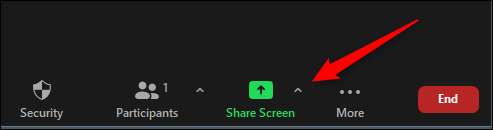
En el menú que aparece, haga clic en "Opciones de intercambio avanzado".
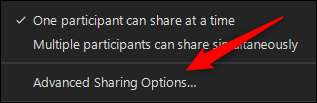
Aparecerá la ventana "Opciones de intercambio avanzado". En la sección "Quién puede compartir", haga clic en la burbuja junto a "Todos los participantes".
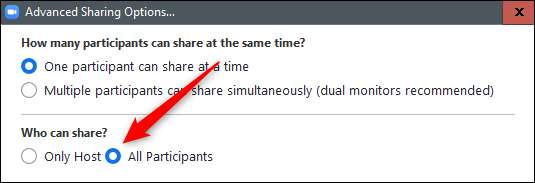
Todos los participantes en la reunión ahora pueden compartir su pantalla.
Pantalla Compartir una presentación de PowerPoint en ZOOM [dieciséis]
Para detectar compartir su presentación de PowerPoint, adelante y Abra la presentación de PowerPoint que te gustaría presentar. Sin embargo, antes de poner la presentación en la vista de presentación de diapositivas, querrá compartir su pantalla. En la parte inferior de la ventana de la reunión de zoom, haga clic en "Compartir pantalla".
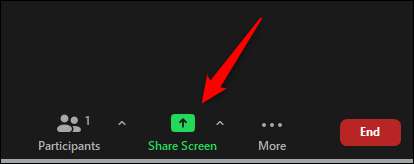
Si está utilizando un solo monitor, inmediatamente comenzará a compartir su pantalla. Si eres utilizando monitores duales , deberá hacer clic en la pantalla en la que se comparará su presentación. En nuestro caso, eso será "Pantalla 2.".
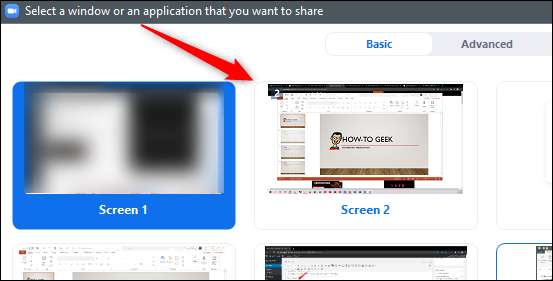
Para comenzar a compartir esa pantalla, haga clic en "Compartir" en la esquina inferior derecha de la ventana de selección de pantalla.
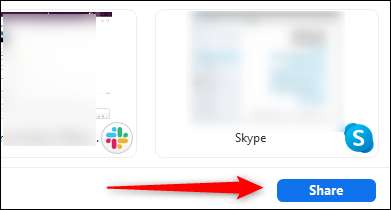
Ahora estás compartiendo tu pantalla. Ahora, en Microsoft PowerPoint, seleccione el icono "Vista de presentación de diapositivas" en la esquina inferior derecha de la aplicación.
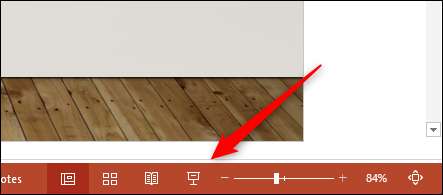
Desde aquí, entregue su presentación como si estuvieras parado frente a una audiencia en vivo.
Si está dando una gran presentación a través del zoom, no va a saltar directamente en él. Es posible que deba hablar un poco a la audiencia antes de compartir su pantalla. Si es así, aquí hay algunos consejos sobre Cómo lucir mejor en su llamada de zoom .







